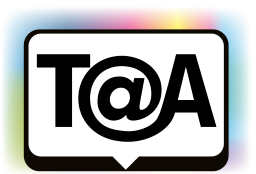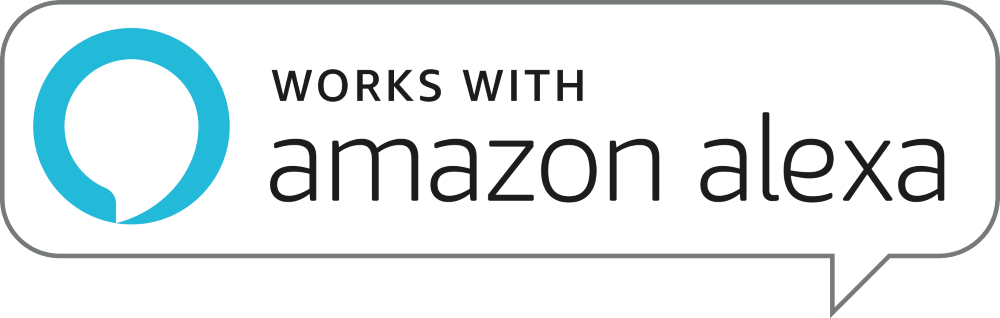Tachchen,
nachdem ich kurz vor der IFA 2018 berichtet hatte, dass Amazon Alexa Unterstützung kommen wird (und dies auch zur IFA bestätigt wurde), ist der notwendige Skill jetzt bei Amazon verfügbar und nutzbar – Android TV 8 Oreo vorausgesetzt.

Unterstützt werden aktuell alle Philips TV-Modelle /-Fernseher mit TPM171E-Firmware. Dazu gehören:
- 2018er Hardware Plattform
- 2017er Hardware Plattform
Der Skill “Philips Smart-TV-Sprachsteuerung” kann auf alexa.amazon.de gefunden werden oder beispielsweise hier.
Um einen Philips TV mit Alexa zu steuern, muss dies zuerst eingerichtet bzw. konfiguriert werden (Anleitung laut Handbuch):
Um Alexa zu verwenden, müssen Sie zunächst den Alexa-Clientdienst auf Ihrem Philips Android Smart TV einrichten. Starten Sie die Einrichtung, indem Sie die App “Amazon Alexa” auf dem Home-Bildschirm Ihres Fernsehers öffnen. Folgen Sie den Anweisungen, und führen Sie die folgenden Schritte aus:
- Wählen Sie einen Namen, mit dem Alexa Ihren Android Smart TV erkennen kann.
- Wählen Sie ein Google-Konto aus, und melden Sie sich an.
- Kehren Sie in der Alexa-App auf Ihrem Telefon zu diesem Skill zurück, um ihn zu aktivieren, Konten zu verbinden und Ihre Geräte zu suchen.
- Kehren Sie zu Ihrem Fernseher zurück, um die Einrichtung abzuschließen.
Den Fernseher für Alexa einrichten:
- Drücken Sie HOME, und öffnen Sie die App “Amazon Alexa”.
- Ihr Amazon Echo-Gerät und die begleitende Alexa-App (auf dem mobilen Gerät oder als Webversion) müssen bereit sein, um die Einrichtungzu starten.
- Folgen Sie den Anweisungen auf dem Bildschirm, um die Datenschutzrichtlinie zu akzeptieren, geben Sie Ihrem Fernseher einen Namen, und melden Sie sich bei Ihrem Google-Konto an. Das Google-Konto ist erforderlich, um den Fernseher mit dem Alexa- Gerät zu koppeln.
- Melden Sie sich auf Ihrem mobilen Gerät mit dem gleichen Google-Konto in der begleitenden Amazon Alexa-App an.
- Führen Sie die folgenden Schritte in der Amazon Alexa-App aus. Aktivieren Sie zunächst den Skill “Philips Smart-TV-Sprachsteuerung”. Verknüpfen Sie dann Ihr Google-Konto. Führen Sie zuletzt eine Erkennung Ihrer Geräte durch.
- Wählen Sie für die Einstellung zum Einschalten des Fernsehers Aktiviert oder Deaktiviert. Sie können Alexa verwenden, um den Fernseher per Sprachbefehl ein- und auszuschalten.
- Am Ende des Einrichtungsbildschirms können Sie Fertig auswählen und mit der Verwendung von Alexa beginnen. Wählen Sie TV-Geräte verwalten, um mit Alexa gekoppelte Fernseher zu verwalten oder ihre Kopplung aufzuheben.
HINWEIS: Durch die Aktivierung von Alexa steigt der Stromverbrauch im Standby. Der TV hat LAN bzw. WLAN aktiv, weiterhin laufen noch zusätzliche Prozesse für die Befehlsverarbeitung von Alexa.
Toengel@Alex
Die Bewertung des Beitrags ist durch reCAPTCHA geschützt und es gelten die Datenschutzbestimmungen und Nutzungsbedingungen von Google.

Toengels Philips Blog gibt es seit Oktober 2010. Anfänglich spezialisiert auf den Philips Cinema Platinum 21:9 (55PFL9955H/12), fokussiert sich dieser Blog inzwischen auf viele Themen rund um Philips TV, Philips AVM (Audio, Video, Multimedia) und Philips Hue. Unterstützen kannst du diesen Blog beim Einkauf über Amazon oder via Spende für die Kaffeekasse.